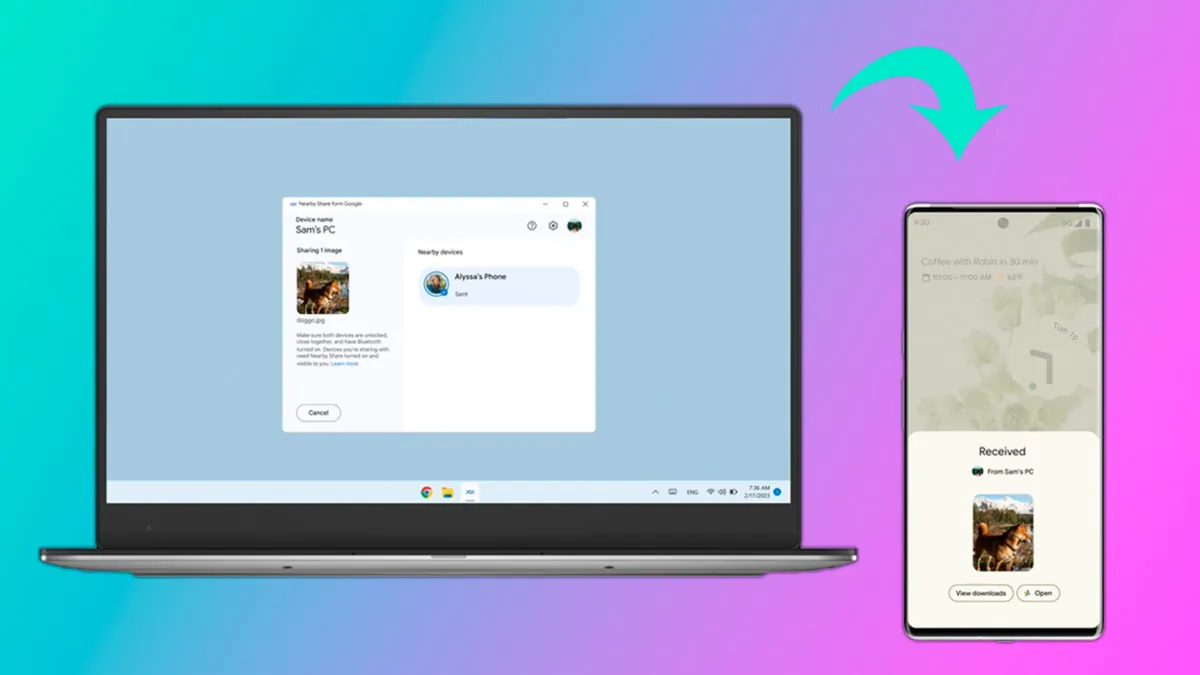
Google lanzó un nuevo programa. Te diremos cómo instalarlo y configurarlo, y si vale la pena instalar Near Share en Windows 11 .
Llamada Near Share de Google, es una función diseñada para facilitar que los dispositivos Android se conecten con otros usuarios cercanos para compartir contenido. El gigante estadounidense lleva mucho tiempo trabajando en ampliar sus capacidades a los ordenadores con Windows. Como tal, Near Share será una solución similar a AirDrop, la función de Apple que ha permitido durante mucho tiempo sincronizar archivos entre dispositivos iOS y macOS.
Sin embargo, Near Share funciona tan bien como AirDrop? O tal vez sea mejor usar Phone Link de Microsoft, que ha sido excelente para compartir datos durante mucho tiempo. Decidí probar cómo se conecta la función Compartir cerca de un teléfono inteligente Android a una computadora con Windows 11.
Google Near Share es una herramienta impresionante de Google que facilita a los usuarios compartir archivos entre sí. Sin embargo, esta función está disponible en dispositivos Android y Windows bajo ciertas condiciones.
Primero, los usuarios deben tener una ID de Google e iniciar sesión en una cuenta de Google en su dispositivo. Los usuarios también deben habilitar la configuración de ubicación y Bluetooth para Compartir cerca para descubrir otros dispositivos cercanos.
Cuando se cumplen estos requisitos previos, Near Sharing establece una conexión de igual a igual entre dos dispositivos a través de Bluetooth y Wi-Fi Direct.
Los usuarios pueden transferir archivos utilizando esta conexión sin conexión a Internet o de teléfono móvil. Sin embargo, tenga en cuenta que para que la transferencia sea efectiva, ambos dispositivos deben estar dentro de un cierto rango, de ahí el nombre de Near Share!
Para enviar archivos con Google Near Share, los usuarios primero deben abrir el archivo y hacer clic en el icono de compartir. A continuación, pueden seleccionar Compartir en las cercanías como una opción para compartir, y su teléfono inteligente comenzará a buscar otros dispositivos habilitados para Compartir en las cercanías en su vecindad inmediata.
Se le pedirá al usuario que descargue el archivo cuando el otro dispositivo lo detecte. Se notificará al destinatario quién está compartiendo el archivo y podrá aceptar o rechazar la transferencia.
El uso compartido de archivos cercano se destaca por el hecho de que le permite utilizar múltiples métodos de transferencia de archivos. Los usuarios pueden compartir archivos con cualquier persona cercana o seleccionar personas de su lista de contactos.
Los archivos incluso se pueden agregar de forma anónima, lo que significa que el nombre del remitente y la dirección de correo electrónico se ocultarán al destinatario. Los usuarios pueden usar esta herramienta para compartir datos de forma segura sin preocuparse por la privacidad.
En la siguiente sección, veremos paso a paso cómo enviar y recibir archivos usando Google Near Share, así como algunos consejos importantes sobre cómo aprovechar al máximo esta herramienta.
Para instalar Near Share, vaya a la página oficial de la función de Google. Allí debe hacer clic en “Inicio” y el archivo deseado se descargará en el dispositivo de Windows en la ubicación seleccionada.
Tenga en cuenta lo siguiente:
” Al descargar Near Sharing para Windows, acepta los Términos y condiciones generales de Google. La Política de privacidad de Google describe cómo Google procesa la información de Near Sharing para Windows “, leemos en el sitio web oficial.
Me gustaría agregar que el programa está diseñado para computadoras con Windows con una versión de Windows 10 de 64 bits y superior. Los dispositivos ARM no son compatibles. Se requieren módulos Bluetooth y Wi-Fi para un funcionamiento adecuado.
Después de la instalación y activación, verá la pantalla de inicio de sesión de la cuenta de Google. El siguiente paso es ingresar el nombre de la computadora, que será visible para otros dispositivos.
Después de iniciar sesión en su cuenta de Google, aparecerá una pantalla donde puede enviar y recibir archivos. Puedes ver esta sencilla interfaz aquí.
En el medio puede ver un área para soltar archivos y descargar carpetas. A la izquierda están el nombre del dispositivo y una selección de contactos con los que se permite el intercambio:
Además, aquí puede ver un enlace para administrar contactos, que abrirá la página de Google en el navegador. En la esquina superior derecha del programa hay una imagen de una rueda dentada, al hacer clic en la cual puede realizar varias configuraciones:
Antes de transferir un archivo, asegúrese de que ambos dispositivos estén desbloqueados, cerca uno del otro, tengan el Bluetooth activado y compartan cerca.
En mi OPPO Reno10 Pro 5G, configuré esta función bastante rápido.
En otros teléfonos inteligentes, debe realizar algunos pasos simples:
Después de arrastrar el archivo apropiado al campo principal, se muestra un área donde puede ver los dispositivos a los que se puede enviar.
Después de seleccionar un teléfono inteligente, aparecerá en su pantalla un mensaje de que se ha recibido el archivo. Esta es una solución muy simple y conveniente.
¿De qué otra manera funciona a la inversa? Basta con ir, por ejemplo, a la Galería oa cualquier administrador de archivos y seleccionar los archivos o carpetas requeridos.
Luego haga clic en “Intercambio cercano” y seleccione el dispositivo deseado de la lista.
Los archivos se enviarán automáticamente a la ubicación de Windows especificada previamente. También funciona muy bien.
Si alguien más quiere compartir un archivo con usted mediante el uso compartido cercano, su computadora se lo notificará. A continuación, puede aceptar o rechazar la transferencia. Una vez aceptado, Bluetooth y Wi-Fi Direct descargarán el archivo a su dispositivo.
¡Eso es todo! Ahora ya sabe cómo enviar y recibir archivos con Google Near Share. Ya sea que esté compartiendo fotos con amigos en una fiesta o enviando documentos importantes por correo electrónico a colegas, Near Share hace que compartir archivos sea simple y conveniente sin una conexión a Internet o red móvil.
Cerrar el programa, es decir, presionar “X”, significa colapsarlo en la barra de tareas. Luego, funciona en silencio y aún puede compartir archivos desde teléfonos inteligentes Android; la gran ventaja es que la aplicación no necesita abrir una ventana para hacer esto.
Puedo decir con seguridad que la función de uso compartido cercano de Google combinada con Windows 11 no está mal. Por supuesto, no existe un programa perfecto para que todos los usuarios combinen estos dos sistemas diferentes. Algunos pueden preferir la simplicidad y la velocidad, otros pueden valorar la versatilidad y la seguridad, y otros pueden valorar características adicionales. La elección final depende de las preferencias y necesidades individuales de cada usuario.
Si bien aprecio la velocidad y la facilidad de uso de Uso compartido cercano de Google, prefiero Phone Link porque prefiero el ecosistema de Microsoft. Además, esta aplicación tiene características adicionales (por ejemplo, la capacidad de ejecutar aplicaciones de Android en Windows, ver la galería y responder mensajes), de las que hablé a menudo en las páginas de nuestro recurso.
Aunque Near Share es más que una plataforma para compartir archivos. Esta función permite a los usuarios compartir datos de forma rápida y segura. El software está diseñado teniendo en cuenta la privacidad para que los usuarios puedan compartir datos sin temor a un acceso ilegal.
Esta es una buena alternativa para los usuarios que necesitan compartir archivos de manera confiable, ya que Near Share es compatible con la mayoría de los teléfonos inteligentes Android , incluidos Samsung, Pixel y Huawei. Definitivamente vale la pena probar esta función, pero depende de usted decidir cómo usarla.
Aquí te dejamos una lista de noticias que de seguro vas a querer leer:
Leave a Reply